Tabla de Contenido
![]() Artículos Relacionados
Artículos Relacionados
Cómo restablecer de fábrica el iPhone 15 sin contraseña
Acceso rápido a las correcciones:
| 📱 | Desbloqueador de iPhone | iTunes | He olvidado la contraseña | iCloud |
| ID de Apple | No es necesario | Depende | Sí | Sí |
| Modo Recuperación | No es necesario | Depende | No es necesario | No es necesario |
| Ordenador | Sí | Sí | No es necesario | Depende |
| Tiempo Duración | En segundos | 15 minutos o más | En 1 minuto | 10 minutos |
Cuando tu iPhone se desactiva o cuando olvidas la contraseña de tu iPhone, tienes que restablecerlo de fábrica sin contraseña para volver a acceder a tu teléfono móvil. En este artículo, te presentaremos cuatro soluciones que te ayudarán a restablecer tu iPhone 15, iPhone 15 Pro y iPhone 15 Pro Max sin conocer la contraseña. Entremos de lleno.
Cómo restablecer de fábrica el iPhone 15 sin código en el ordenador
Si tienes un ordenador a tu lado, es fácil restablecer de fábrica tu iPhone 15 sin contraseña. Puedes restaurar tu iPhone a los ajustes de fábrica con un desbloqueador de iPhone o con iTunes.
Restablecer de fábrica el iPhone 15 sin contraseña con un solo clic
EaseUS MobiUnlock es una herramienta profesional de desbloqueo de iPhone que puede restablecer de fábrica tus dispositivos iOS sin conocer el código de acceso. Con su interfaz fácil de usar y su gran eficacia, realizará esta tarea en pocos minutos, en unos pocos pasos.
Características principales:
- Con un solo clic puedes eliminar el bloqueo de pantalla de tu iPhone, ya sea la contraseña de 4 o 6 dígitos de tu iPhone o iPad.
- Puede solucionar los problemas de bloqueo de seguridad del iPhone, iPhone 15 no disponible e iPhone desactivado y ayudarte a recuperar el acceso completo.
- Puede eliminar el ID de Apple del iPhone sin contraseña y el código de tiempo de pantalla sin perder datos.
Veamos cómo utilizar MobiUnlock para restablecer de fábrica el iPhone 15 sin código:

Restablecer de fábrica iPhone 15/15 Pro sin contraseña a través de iTunes
El otro método es utilizar iTunes o Finder para restablecer tu iPhone. iTunes siempre ha sido un aliado duradero y fiable, que ofrece una vía para hacer copias de seguridad y restaurar datos de iOS con confianza y precisión. Conocido por los usuarios de Windows y Mac, iTunes se ha convertido en el compañero imprescindible para restablecer los ajustes de fábrica de tu iPhone 15, dando una nueva vida a tu dispositivo.
Paso 1. Ejecuta la última versión de iTunes o Finder en un ordenador de confianza y conecta tu iPhone 15 al ordenador con un cable USB compatible.
Paso 2. Haz clic en el icono del dispositivo y selecciona Resumen/General.
Paso 3. Haz clic en el botón Restaurar iPhone. A continuación, espera unos minutos para finalizar el proceso de restablecimiento de fábrica.
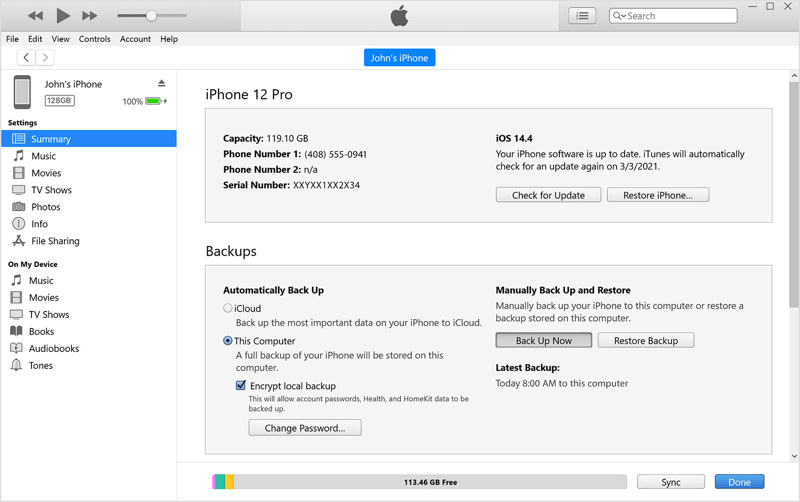
Si no has sincronizado antes tu iPhone 15 con iTunes o Finder, iTunes sólo puede detectar tu iPhone si lo desbloqueas y confías en el ordenador. En ese caso, debes poner tu iPhone en modo de recuperación cuando esté desactivado.
Paso 1. Pulsa rápidamente el botón de subir volumen y suéltalo, luego el botón de bajar volumen. Paso 2. Mantén pulsado el botón lateral/de encendido hasta que veas la pantalla del modo de recuperación.
Paso 2. Conecta tu nuevo iPhone 15 al ordenador, e iTunes abrirá una ventana para pedirte que actualices o restaures. Haz clic en Restaurar.

Nota: Puedes utilizar iTunes para restablecer de fábrica tu iPhone 15 sin utilizar la contraseña del ID de Apple sólo cuando la función Buscar mi esté desactivada en tu dispositivo.
Cómo restablecer de fábrica el iPhone 15 sin código ni ordenador
Si no tienes un ordenador Windows o Mac a mano, puedes restablecer de fábrica tu iPhone 15 sin contraseña ni ordenador. Sin embargo, ambos métodos requieren que conozcas el ID de Apple y la contraseña. ¿Quieres restablecer de fábrica tu iPhone 15 sin una contraseña de ID de Apple? Vuelve a EaseUS MobiUnlock en lo anterior.
Restablecer de fábrica iPhone 15 deshabilitado mediante Olvidé la contraseña
Olvidar el código de acceso del iPhone puede ser molesto, ya que no puedes entrar en tu iPhone bloqueado y realizar funciones básicas, como hacer fotos, realizar llamadas y enviar mensajes. En iPhone 15 iOS 17, puedes restablecer tu iPhone sin código ni iTunes.
Paso 1. En tu iPhone 15, introduce el código de acceso incorrecto varias veces, y podrás ver el mensaje "He olvidado el código de acceso" en la esquina inferior derecha.
Paso 2. Pulsa Olvidé la contraseña > Iniciar restablecimiento del iPhone. A continuación, introduce la contraseña del ID de Apple para salir de él.
Paso 3. Espera a que finalice el proceso de restablecimiento y ya podrás volver a configurar tu dispositivo para utilizarlo como siempre.
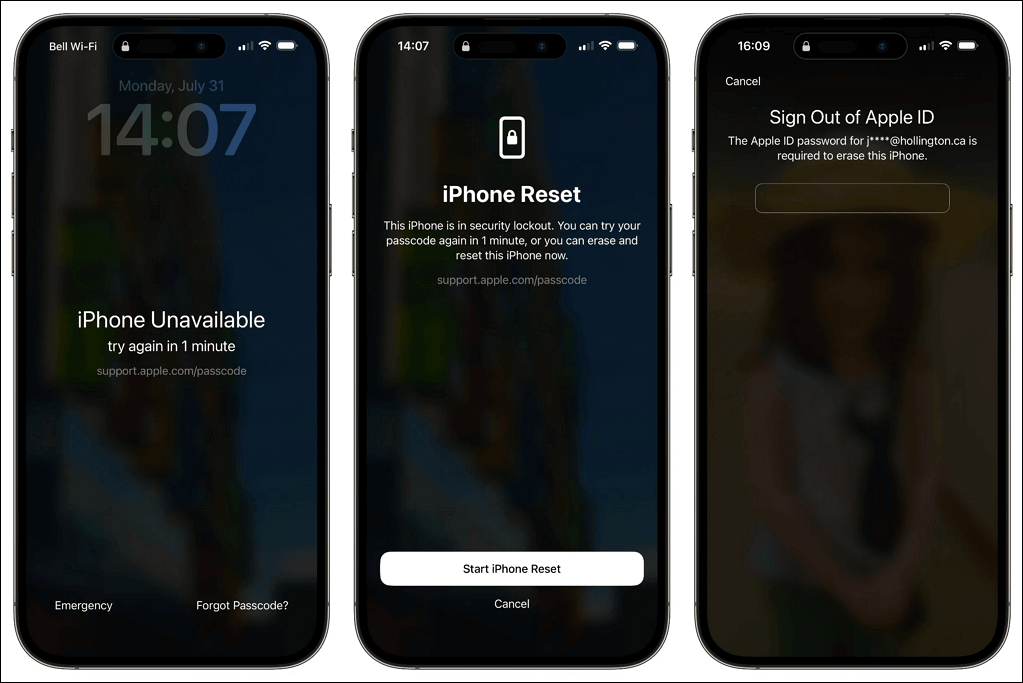
Restablecer de fábrica iPhone 15 sin contraseña a través de iCloud
Puedes localizar y borrar tu dispositivo de forma remota si has activado la función Buscar mi, que está activada por defecto. Por lo tanto, puedes utilizar iCloud para restablecer de fábrica el dispositivo iOS sin un código de acceso, incluso cuando el móvil no esté a tu lado.
Paso 1. Ve a iCloud.com en tu iPad u otro dispositivo, e inicia sesión con el ID de Apple y la contraseña utilizados en tu iPhone bloqueado.
Paso 2. Haz clic en Buscar iPhone, donde podrás ver todos los dispositivos iOS relacionados con tu ID de Apple. Localiza tu iPhone 15, iPhone 15 Pro o iPhone 15 Pro Max.
Paso 3. Pulsa la opción Borrar iPhone, y puede que tengas que volver a introducir la contraseña de tu ID de Apple para confirmar. A continuación, espera a que finalice el proceso y podrás volver a acceder a los archivos de tu iPhone.
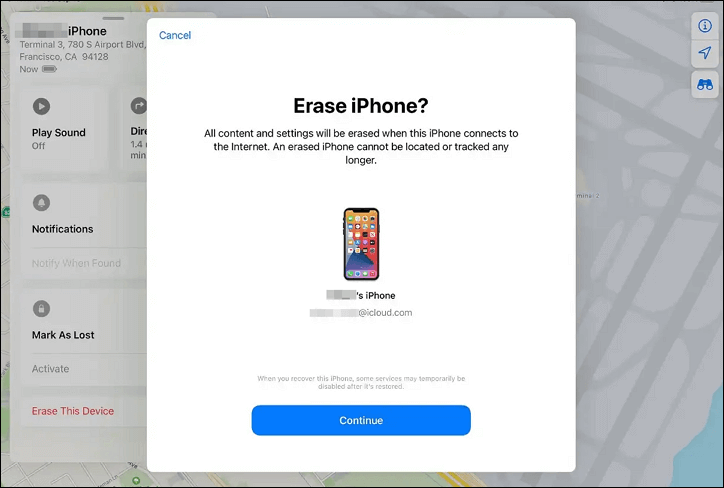
Información adicional: ¿Cómo puedo restablecer de fábrica el iPhone 15 con botones?
Lamentablemente, no puedes realizar un restablecimiento de fábrica en el iPhone 15 sólo con los botones. Para restablecer de fábrica el dispositivo, aparte del método anterior, puedes desbloquear el iPhone e ir a Ajustes para restablecer de fábrica el dispositivo siguiendo la ruta: Ajustes > General > Transferir o Restablecer iPhone > Restablecer > Borrar todo el contenido y los ajustes.
Sin embargo, puedes hacer un hard reset de tu iPhone 15 con los botones. Esta acción reiniciará el hardware y eliminará todas las aplicaciones que se estén ejecutando en segundo plano. Veamos cómo hacer un hard reset del iPhone 15 con botones:
- Pulsa el botón de subir volumen y suéltalo rápidamente.
- Luego, haz lo mismo con el botón de bajar volumen.
- Mantén pulsado el botón de encendido hasta que veas el logotipo de Apple y suéltalo.

Resuelto 'Cómo restablecer de fábrica el iPhone 15 sin código'
De lo anterior, has aprendido cuatro métodos para restablecer de fábrica tu iPhone 15 sin código. Tras realizar el restablecimiento de fábrica, lo perderás todo. Entonces, puedes configurarlo como un dispositivo nuevo o restaurarlo desde un archivo de copia de seguridad anterior, como las copias de seguridad de iCloud e iTunes. Además, si no cierras sesión en el ID de Apple antes del restablecimiento de fábrica, tendrás que utilizar la contraseña del ID de Apple para evitar el bloqueo de activación.
Comparte este post con más amigos necesitados.
Cómo restablecer de fábrica el iPhone 15 Preguntas frecuentes
¿Cómo se restablece un iPhone 15 bloqueado?
Puedes utilizar EaseUS MobiUnlock para restablecer tu iPhone 15, que está bloqueado y no disponible. Conecta tu iPhone 15 al ordenador e inicia EaseUS MobiUnlock, elige Eliminar Bloqueo de Pantalla en la interfaz principal y haz clic en Desbloquear para iniciar el proceso. Cuando termine, tu iPhone 15 habrá sido borrado y podrás configurarlo para volver a utilizarlo.
¿Cómo restauro mi iPhone después de 10 intentos fallidos de restricción del código?
Si introduces el código de acceso incorrecto varias veces, tu iPhone se bloqueará para proteger los datos vitales del acceso autorizado. Si quieres restaurar tu iPhone, puedes utilizar iTunes:
- Inicia iTunes en tu ordenador y pon tu iPhone en modo recuperación.
- Conecta el dispositivo al ordenador y aparecerá una ventana que te pedirá que actualices o restaures tu iPhone.
- Elige Restaurar y tu iPhone se borrará. A continuación, puedes restaurar el iPhone con un archivo de copia de seguridad anterior si tienes uno.

